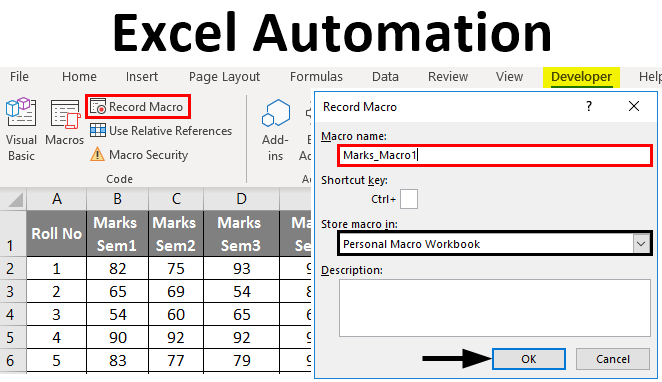cuntenutu
Excel hà una capacità putente, ma à u listessu tempu assai raramenti utilizata, di creà sequenze automatiche di azzioni cù macros. Una macro hè un modu ideale per esce s'ellu si tratta di u stessu tipu di compitu chì hè ripetutu parechje volte. Per esempiu, trasfurmazioni di dati o furmatu di documentu secondu un mudellu standardizatu. In questu casu, ùn avete micca bisognu di cunniscenze di lingue di prugrammazione.
Sò digià curiosu di ciò chì hè una macro è cumu funziona? Allora audacemente vai avanti - allora faremu passu à passu tuttu u prucessu di creà una macro cun voi.
Cosa hè Macro?
Una macro in Microsoft Office (sì, sta funziunalità funziona a stessa in parechje applicazioni di u pacchettu Microsoft Office) hè un codice di prugramma in una lingua di prugrammazione. Visual Basic per Applicazioni (VBA) almacenatu in u documentu. Per fà più chjaru, un documentu di Microsoft Office pò esse paragunatu à una pagina HTML, allora una macro hè un analogu di Javascript. Ciò chì Javascript pò fà cù dati HTML in una pagina web hè assai simili à ciò chì una macro pò fà cù dati in un documentu di Microsoft Office.
I macros ponu fà quasi tuttu ciò chì vulete in un documentu. Eccu alcuni di elli (una parte assai chjuca):
- Applicà stili è furmatu.
- Eseguite diverse operazioni cù dati numerichi è testu.
- Utilizà fonti di dati esterni (fichi di basa di dati, documenti di testu, etc.)
- Crea un novu documentu.
- Fate tuttu ciò chì sopra in ogni cumminazione.
Crià una macro - un esempiu praticu
Per esempiu, pigliemu u schedariu più cumuni CSV. Questa hè una tavola simplice 10 × 20 piena di numeri da 0 à 100 cù intestazioni per colonne è fila. U nostru compitu hè di trasfurmà stu settore di dati in un tavulu furmatu presentabilmente è generà totali in ogni fila.
Comu digià dettu, una macro hè un codice scrittu in a lingua di prugrammazione VBA. Ma in Excel, pudete creà un prugramma senza scrive una linea di codice, chì faremu avà.
Per creà una macro, apre Veduta (Tipu) > Macros (Macro) > Arregistramentu Macro (Macro registrazione...)
Dà a vostra macro un nome (senza spazii) è cliccate OK.
Partendu da questu mumentu, TUTTE e vostre azzioni cù u documentu sò registrate: cambiamenti à e cellule, scrolling through the table, even resizing the window.
Excel signala chì u modu di registrazione macro hè attivatu in dui posti. Prima, nantu à u menu Macros (Macros) - invece di una stringa Arregistramentu Macro (Arregistramentu di una macro ...) apparsu a linea Stop Registrazione (Arresta a registrazione).
Siconda, in l'angulu inferiore manca di a finestra di Excel. Icona Stop (picculu quadru) indica chì u modu di registrazione macro hè attivatu. Cliccà nant'à lu smetterà di arregistramentu. À u cuntrariu, quandu u modu di arregistramentu ùn hè micca attivatu, ci hè un icona per attivà a registrazione macro in questu locu. Cliccà nant'à lu vi darà u listessu risultatu cum'è girari nantu à a registrazione attraversu lu menu.
Avà chì u modu di registrazione macro hè attivatu, andemu à u nostru compitu. Prima di tuttu, aghjustemu intestazioni per i dati riassuntu.
In seguitu, inserite e formule in e cellule in cunfurmità cù i nomi di l'intestazione (varianti di e formule per l'inglese è e versioni di Excel sò datu, l'indirizzi di e cellule sò sempre lettere è numeri latini):
- =SUM(B2:K2) or =SUM(B2:K2)
- = MEDIA (B2:K2) or =СРЗНАЧ(B2:K2)
- =MIN(B2:K2) or =MIN(B2:K2)
- =MAX(B2:K2) or =MAX(B2:K2)
- = MEDIANA (B2:K2) or = MEDIANA (B2:K2)
Avà selezziunate e cellule cù formule è copiate in tutte e fila di a nostra tavula trascinendu u manicu di autofill.
Dopu avè finitu stu passu, ogni fila deve avè i totali currispondenti.
In seguitu, riassumeremu i risultati per a tavula sana, per questu facemu uni pochi di più operazioni matematiche:
Rispettivamente:
- =SUM(L2:L21) or =SUM(L2:L21)
- = MEDIA (B2:K21) or =СРЗНАЧ(B2:K21) - per calculà stu valore, hè necessariu di piglià esattamente i dati iniziali di a tavula. Se pigliate a media di e medie per fila individuali, u risultatu serà diversu.
- =MIN(N2:N21) or =MIN(N2:N21)
- =MAX(O2:O21) or =MAX(O2:O21)
- = MEDIANA (B2:K21) or = MEDIANA (B2:K21) - avemu cunsideratu usà i dati iniziali di a tavula, per u mutivu indicatu sopra.
Avà chì avemu finitu cù i calculi, facemu qualchì furmatu. Prima, stabiliscemu u listessu formatu di visualizazione di dati per tutte e cellule. Selezziunate tutte e cellule nantu à u fogliu, per fà questu, utilizate a scurciatoia di u teclatu Ctrl + Ao cliccate nant'à l 'icona Select all, chì si trova à l'intersezzione di l'intestazione di fila è colonna. Allora cliccate Stile di virgola (Formato Delimitatu) tab Home (Casa).
Dopu, cambiate l'aspettu di l'intestazione di a colonna è a fila:
- Stile di font grassu.
- Allineamentu centru.
- Riempi di culore.
È infine, stallà u furmatu di i totali.
Eccu cumu si deve vede à a fine:
Se tuttu vi cunvene, cessate di arregistrà a macro.
Felicitazioni! Avete appena arregistratu a vostra prima macro in Excel stessu.
Per utilizà a macro generata, avemu bisognu di salvà u documentu Excel in un formatu chì sustene i macros. Prima, avemu bisognu di sguassà tutte e dati da a tavula chì avemu creatu, vale à dì fà un mudellu viotu. U fattu hè chì in u futuru, travagliendu cù stu mudellu, impurtaremu i dati più recenti è pertinenti in questu.
Per sguassà tutte e cellule da i dati, fate un clic right nantu à l'icona Select all, chì si trova à l'intersezzione di l'intestazione di fila è colonna, è da u menù di cuntestu, selezziunate cancillari (Sguassà).
Avà u nostru fogliu hè cumplettamente sguassatu di tutti i dati, mentre chì a macro resta arregistrata. Avemu bisognu di salvà u libru di travagliu cum'è un mudellu Excel macro-attivatu chì hà l'estensione XLTM.
Un puntu impurtante! Se salvate u schedariu cù l'estensione XLTX, allura a macro ùn hà micca travagliatu in questu. In modu, pudete salvà u libru di travagliu cum'è un mudellu Excel 97-2003, chì hà u furmatu XLT, soporta ancu macros.
Quandu u mudellu hè salvatu, pudete chjude Excel in modu sicuru.
Esecuzione di una Macro in Excel
Prima di revelà tutte e pussibulità di a macro chì avete creatu, pensu chì hè ghjustu à attentu à un paru di punti impurtanti riguardanti macros in generale:
- Macro pò esse dannusu.
- Leghjite dinò u paràgrafu precedente.
U codice VBA hè assai putente. In particulare, pò fà operazioni nantu à i schedari fora di u documentu attuale. Per esempiu, una macro pò sguassà o mudificà qualsiasi fugliale in un cartulare I mo ducumenti. Per questu mutivu, eseguite solu è permette macros da fonti di fiducia.
Per eseguisce a nostra macro di formattazione di dati, apre u schedariu mudellu chì avemu creatu in a prima parte di stu tutoriale. Se tenete paràmetri di sicurezza standard, quandu avete apertu un schedariu, un avvisu appariscerà sopra à a tavula chì i macros sò disattivati, è un buttone per attivà. Siccomu avemu fattu u mudellu noi stessi è avemu fiducia in noi stessi, pressu u buttone Attivà u Cuntenutu (Includite u cuntenutu).
U prossimu passu hè di impurtà l'ultimu dataset aghjurnatu da u schedariu CSV (basatu nantu à un tali schedariu, avemu creatu a nostra macro).
Quandu importate e dati da un schedariu CSV, Excel pò esse dumandatu di stabilisce alcune paràmetri per trasfirià currettamente i dati à a tavula.
Quandu l'importazione hè finita, andate à u menù Macros (Macros) tab Veduta (Vede) è selezziunate un cumandamentu Vede Macros (Macro).
In u dialogu chì si apre, vedemu una linea cù u nome di a nostra macro FormatData. Selezziunate è cliccate Run (Eseguite).
Quandu a macro accumincia a curriri, vi vede u cursore di a tavola chì salta da cellula à cellula. Dopu à uni pochi di sicondi, u listessu funziunamentu sarà fattu cù i dati cum'è quandu arregistramentu una macro. Quandu tuttu hè prontu, a tavula deve vede u listessu cum'è l'uriginale chì avemu furmatu da a manu, solu cù dati diffirenti in e cellule.
Fighjemu sottu u cappucciu: Cumu funziona una macro?
Comu diciatu più di una volta, una macro hè u codice di prugramma in una lingua di prugrammazione. Visual Basic per Applicazioni (VBA). Quandu attivate u modu di registrazione macro, Excel registra in realtà ogni azzione chì fate in forma di istruzioni VBA. Simply put, Excel scrive u codice per voi.
Per vede stu codice di u prugramma, avete bisognu in u menù Macros (Macros) tab Veduta (vedi) cliccate Vede Macros (Macros) è in a finestra di dialogu chì apre, cliccate Cancia (Cambia).
A finestra si apre. Visual Basic per Applicazioni, in quale avemu da vede u codice di u prugramma di a macro chì avemu arregistratu. Iè, avete capitu bè, quì pudete cambià stu codice è ancu creà una nova macro. L'azzioni chì avemu realizatu cù a tavula in questa lezziò ponu esse arregistrati cù a registrazione macro automatica in Excel. Ma macros più cumplessi, cù una sequenza finamente sintonizzata è una logica d'azzione, necessitanu una prugrammazione manuale.
Aghjunghjemu un passu più à u nostru compitu...
Imagine chì u nostru schedariu di dati uriginale data.csv hè creatu automaticamente da qualchì prucessu è hè sempre guardatu nantu à u discu in u stessu locu. Per esempiu, C: Datadata.csv - percorsu à u schedariu cù dati aghjurnati. U prucessu di apre stu schedariu è impurtà dati da ellu pò ancu esse registratu in una macro:
- Apertura u schedariu mudellu induve avemu salvatu a macro - FormatData.
- Crea una nova macro chjamata LoadData.
- Mentre registra una macro LoadData impurtà dati da u schedariu data.csv - cum'è avemu fattu in a parte precedente di a lezziò.
- Quandu l'importazione hè cumpleta, cessate di arregistrà a macro.
- Elimina tutti i dati da e cellule.
- Salvà u schedariu cum'è un mudellu Excel attivatu macro (estensione XLTM).
Cusì, cù stu mudellu, avete accessu à dui macros - unu carica i dati, l'altru li formate.
Se vulete entre in a prugrammazione, pudete cumminà l'azzioni di sti dui macros in una sola - solu per copià u codice da LoadData à u principiu di u codice FormatData.